Galaxy Smartphone/Tablet: Wartungsmodus verwenden
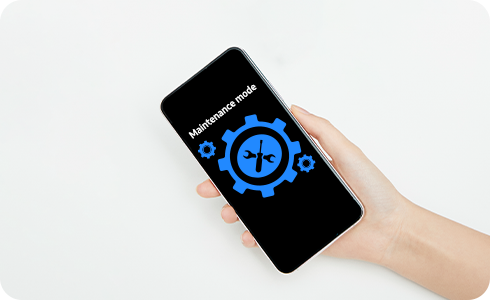
Mit dem Wartungsmodus schützt du deine persönlichen Daten, während dein Galaxy Mobilgerät* repariert wird. Der Modus sorgt dafür, dass du dein Smartphone/Tablet jetzt nicht mehr vollständig zurücksetzen musst.
Der Wartungsmodus schränkt den Zugriff auf deine persönlichen Daten auf deinem Smartphone/Tablet ein. So verhinderst du, dass Unbefugte auf deine persönlichen Daten zugreifen können.
Hast du den Wartungsmodus aktiviert, sind unter anderem folgende Einschränkungen aktiv:
- Es kann nicht auf Fotos, Videos und weitere Dateien zugegriffen werden.
- Es kann nicht auf Kontakte und Anrufprotokolle zugegriffen werden.
- Es kann nicht auf Nachrichten zugegriffen werden.
- Nur vorinstallierte Apps sind verfügbar. Um auf Konten in diesen Apps zugreifen zu können, muss Benutzername und Kennwort eingegeben werden.
Bekommst du dein Gerät aus der Reparatur zurück, kannst du den Modus einfach ausschalten. Dein Handy verwendest du dann einfach wieder wie gewohnt. Erstelle zur Sicherheit aber stets eine Kopie deiner Daten, beispielsweise mit Samsung Smart Switch. Den je nach Fehler kann es zu einem Datenverlust kommen, da womöglich das Aufspielen der Software oder der tauschen der Platine notwendig war.
Hinweis: Praktische Tipps, wie du dein Mobilgerät sicher verpackst, bevor du es zur Reparatur einsendest, findest du in der FAQ Galaxy Gerät verpacken und einsenden.
So schaltest du den Wartungsmodus ein
1. Öffne die Einstellungen.
2. Scrolle zu Akku und Gerätewartung und tippe darauf.
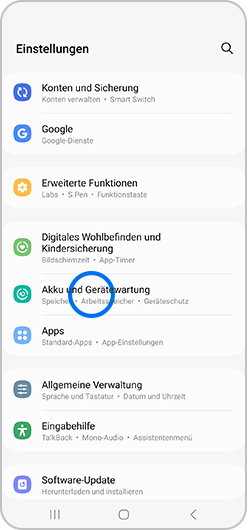
3. Tippe auf Wartungsmodus.
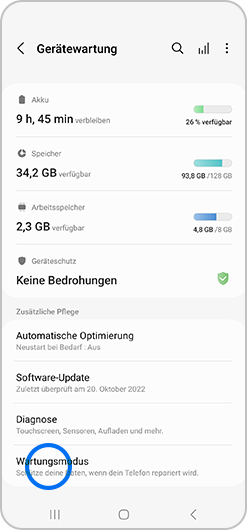
4. Lies dir die Hinweise durch und tippe auf Aktivieren.
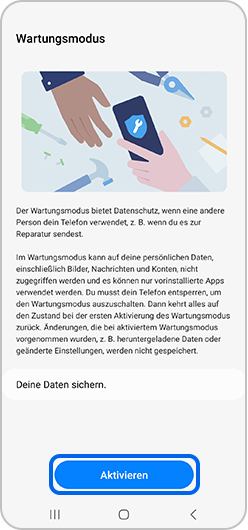
5. Tippe jetzt auf Neu Starten, um den Wartungsmodus einzuschalten.
Hierbei wird ein Systemprotokoll erstellt. Das Protokoll enthält Informationen über App-Nutzungen und Systemfehler, die bei der Reparatur deines Geräts hilfreich sein können. Markiere auf Wunsch das entsprechende Kästchen, wenn du kein Protokoll erstellen lassen möchtest.
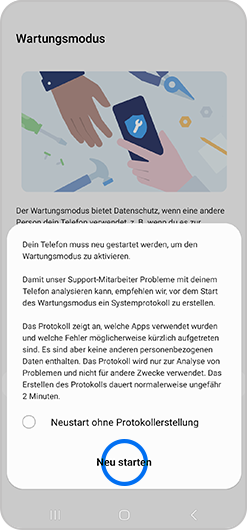
So schaltest du den Wartungsmodus aus
Hast du dein Handy aus der Reparatur zurückerhalten, kannst du den Wartungsmodus wieder ausschalten. Führe dazu folgende Schritte aus:
1. Öffne die Einstellungen.
2. Scrolle zu Akku und Gerätewartung und tippe darauf.
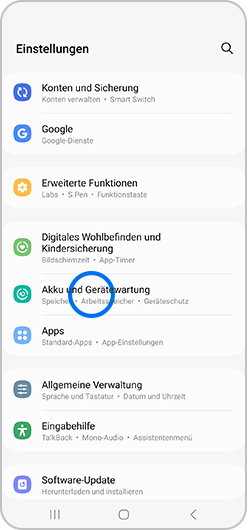
3. Tippe auf Wartungsmodus.
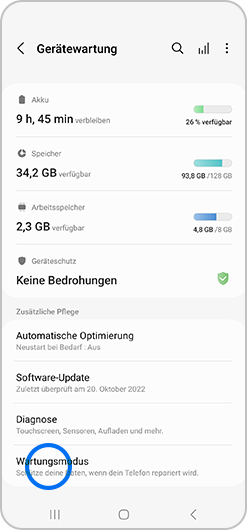
4. Tippe auf Beenden.
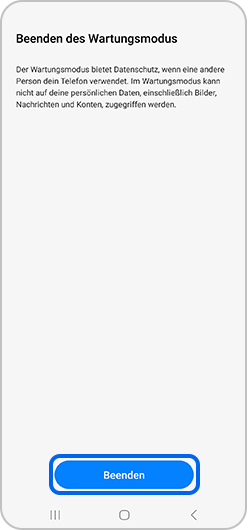
5. Tippe jetzt auf Neu starten, um den Wartungsmodus zu beenden und zum normalen Modus zurückzukehren. Entsperre dann dein Handy mit der gewählten Sperrmethode, um deine Identität zu bestätigen.
*Die Verfügbarkeit kann je nach Markt und Modell variieren. Der Wartungsmodus ist auf ausgewählten Samsung Galaxy-Geräten mit One UI 5 oder neueren Versionen verfügbar, einschließlich der Galaxy S21- und S22-Serie. Der Zeitpunkt der Verfügbarkeit kann je nach Markt, Modell und Netzbetreiber variieren.
Danke für deine Rückmeldung
Bitte wählen Sie einen Grund aus.







